
Membuat automasi rumah baru di Pintasan di iPhone atau iPad
Automasi rumah memungkinkan Anda untuk mengautomasi aksesori dan skenario di rumah Anda saat suatu peristiwa terjadi. Anda juga dapat membuat automasi rumah lanjutan menggunakan tindakan. Automasi rumah lanjutan memungkinkan Anda untuk menggunakan logika untuk mengontrol perangkat—misalnya, Jika suhu melampaui 70º F, nyalakan kipas saya.
Mengautomasi aksesori dan skenario
Di app Pintasan
 di perangkat iOS atau iPadOS, lakukan salah satu hal berikut:
di perangkat iOS atau iPadOS, lakukan salah satu hal berikut: Jika ini adalah automasi pertama Anda: Ketuk Automasi
 .
.Jika sebelumnya Anda pernah membuat automasi: Ketuk Automasi
 , lalu ketuk
, lalu ketuk  di pojok kanan atas.
di pojok kanan atas.
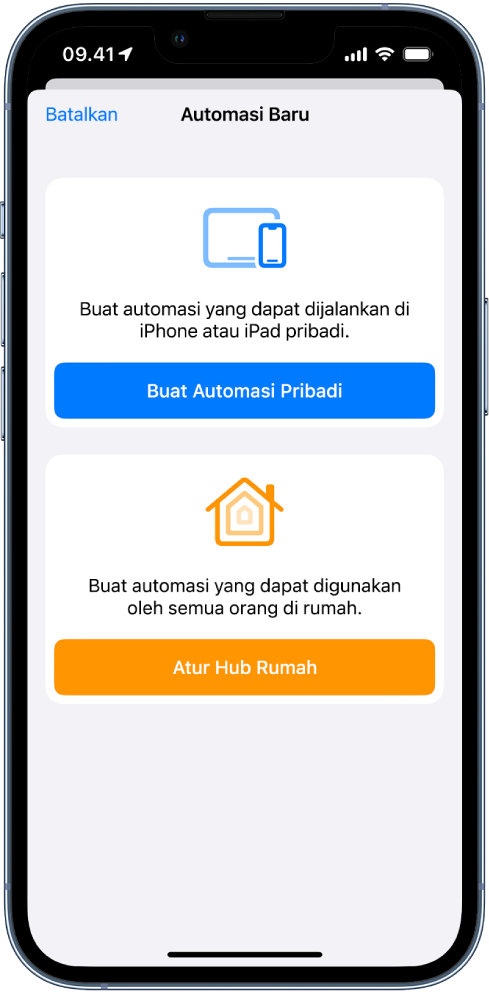
Ketuk Buat Automasi Rumah.
Pilih pemicu, seperti Orang Tiba atau Waktu Hari Ini Terjadi.
Untuk informasi lainnya, lihat Pemicu automasi rumah di Pintasan di iPhone atau iPad.
Pilih opsi untuk pemicu, lalu ketuk Berikutnya.
Pilih aksesori dan skenario untuk diautomasi, lalu ketuk Berikutnya.
Untuk informasi lainnya, lihat artikel Dukungan Apple Mengatur dan menggunakan app Rumah.
Lakukan salah satu hal berikut ini:
Ketuk skenario untuk mempratinjau skenario.
Ketuk aksesori untuk menyalakan atau mematikannya.
Kiat: Jika Anda mengonfigurasi aksesori untuk dinyalakan dengan automasi rumah, Anda dapat mengaturnya untuk dimatikan setelah periode waktu yang ditetapkan.
Sentuh dan tahan aksesori untuk mengonfigurasinya.
Untuk mengetes automasi Anda, ketuk Tes Automasi Ini.
Ketuk Selesai.
Mengonversi automasi ke pintasan
Konversi automasi rumah ke pintasan memungkinkan Anda untuk menggabungkan tindakan untuk mengautomasi aksesori di rumah Anda berdasarkan logika dan data dari sumber luar.
Di app Pintasan
 di perangkat iOS atau iPadOS, lakukan salah satu hal berikut:
di perangkat iOS atau iPadOS, lakukan salah satu hal berikut: Jika ini adalah automasi pertama Anda: Ketuk Automasi
 .
.Jika sebelumnya Anda pernah membuat automasi: Ketuk Automasi
 , lalu ketuk
, lalu ketuk  di pojok kanan atas.
di pojok kanan atas.
Ketuk Buat Automasi Rumah.
Pilih pemicu, seperti Orang Tiba atau Waktu Hari Ini Terjadi.
Untuk informasi lainnya, lihat Pemicu automasi rumah di Pintasan di iPhone atau iPad.
Pilih opsi untuk pemicu, lalu ketuk Berikutnya.
Gulir ke bawah, lalu ketuk Konversi Ke Pintasan.
Ketuk bidang pencarian di bagian bawah layar.
Daftar kategori tindakan muncul.
Untuk melihat semua tindakan yang tersedia untuk Anda tambahkan ke automasi, ketuk
 di bagian atas daftar; untuk mencari tindakan tertentu, masukkan istilah di bidang pencarian.
di bagian atas daftar; untuk mencari tindakan tertentu, masukkan istilah di bidang pencarian.Untuk informasi lainnya, lihat Membagikan pintasan di iPhone atau iPad.
Untuk menambahkan tindakan ke automasi Anda, sentuh dan tahan tindakan di daftar, lalu seret ke posisi yang Anda inginkan di editor automasi.
Anda juga dapat mengetuk tindakan untuk menambahkannya ke bagian bawah daftar tindakan di editor automasi.
Tambahkan tindakan sebanyak yang Anda inginkan untuk automasi Anda.
Kiat: Anda dapat mengubah urutan tindakan dengan menyeretnya ke lokasi lain di editor automasi.
Untuk mengetes automasi Anda, ketuk
 .
.Untuk menghentikan automasi, ketuk
 .
.Ketuk Berikutnya.
Ringkasan automasi Anda akan muncul.
Ketuk Selesai.
Anda juga dapat membuat automasi rumah dengan app Rumah, lihat artikel Dukungan Apple ini.